To była intensywna noc, gdy firma Apple zaprezentowała najnowsze wersje systemów OS X i iOS, a Android 4.4.3 w końcu stał się dostępny na urządzeniach Nexus poprzez aktualizacje OTA. Choć Android 4.4.3 nie wprowadza rewolucyjnych zmian, a skupia się głównie na poprawkach błędów, to z pewnością warto zaktualizować swoje urządzenie. Dla tych, którzy otrzymują aktualizację OTA, proces jest niezwykle prosty, natomiast ci, którzy próbują ręcznie sprawdzić dostępność aktualizacji, mogą napotkać pewne trudności. Poniżej znajdziesz instrukcje dotyczące aktualizacji zarówno OTA, jak i ręcznej.

Uwaga: Chociaż wszystkie procedury, które opisujemy, zostały przetestowane, mogą wystąpić problemy. Postępuj zgodnie z tym przewodnikiem na własną odpowiedzialność. Nie ponosimy odpowiedzialności za ewentualne uszkodzenia urządzenia.
Aktualizacja OTA
Aby zaktualizować system, otwórz aplikację Ustawienia i przejdź do sekcji Informacje o telefonie. Następnie kliknij opcję „Aktualizacje systemu”. Na kolejnej stronie dotknij „Sprawdź teraz”, a telefon zweryfikuje dostępność aktualizacji. Jeżeli aktualizacja jest dostępna, urządzenie pobierze ją i zainstaluje automatycznie. Twoje urządzenie nie wymaga odblokowanego bootloadera ani roota, aby otrzymać tę aktualizację.
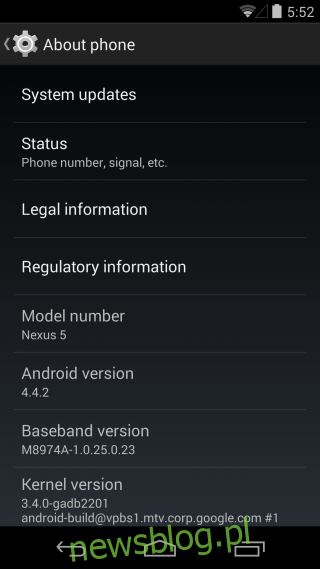
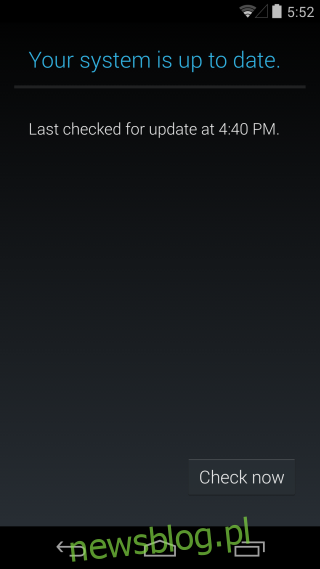
Ręczna aktualizacja do Androida 4.4.3
Wymagania wstępne:
- Urządzenie Nexus z odblokowanym bootloaderem.
- Android SDK zainstalowane na komputerze; możesz je pobrać tutaj i zainstalować.
- Obraz fabryczny Androida 4.4.3 odpowiedni dla Twojego urządzenia. Znajdziesz go tutaj; upewnij się, że jest zgodny z Twoim modelem, ponieważ są one uporządkowane według nazw urządzeń.
- Utwórz kopie zapasowe ważnych plików, zdjęć i innych danych, ponieważ proces aktualizacji usunie wszystkie dane z urządzenia.
Konfiguracja:
Rozpocznij od wyodrębnienia plików fabrycznego obrazu (jest to skompresowany plik w formacie tgz). Skopiuj wyodrębnione pliki do folderu sdk> platform-tools w katalogu Android SDK. Ponadto włącz debugowanie USB na swoim urządzeniu, co można zrobić w Opcjach programisty.
Procedura:
Otwórz folder, do którego skopiowałeś wyodrębnione pliki [Platform-tools]. Przytrzymaj klawisz Shift i kliknij prawym przyciskiem myszy, a następnie wybierz opcję „Otwórz tutaj okno poleceń”.
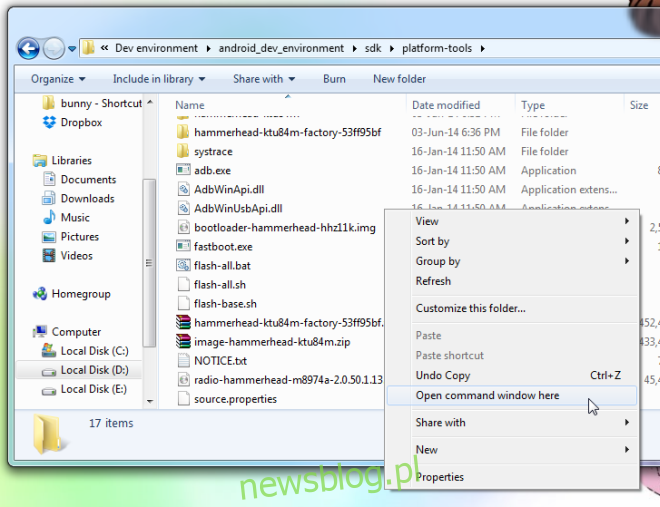
Wprowadź poniższe polecenia:
adb devices
Powinieneś zobaczyć numer seryjny swojego urządzenia. Możliwe, że telefon poprosi o zezwolenie na debugowanie USB; jeśli tak, potwierdź wybierając Tak.
W oknie poleceń wpisz polecenie:
adb reboot-bootloader
Urządzenie uruchomi się ponownie w trybie bootloadera.
Wprowadź polecenie:
fastboot devices
Powinieneś ponownie zobaczyć numer seryjny swojego urządzenia.
Ostatnie polecenie, które musisz wykonać, to:
flash-all.bat
Teraz pozwól systemowi wykonać resztę. Nie przerywaj procesu, dopóki nie zobaczysz komunikatu „Naciśnij dowolny klawisz, aby wyjść”. Cały proces może potrwać od 5 do 10 minut.
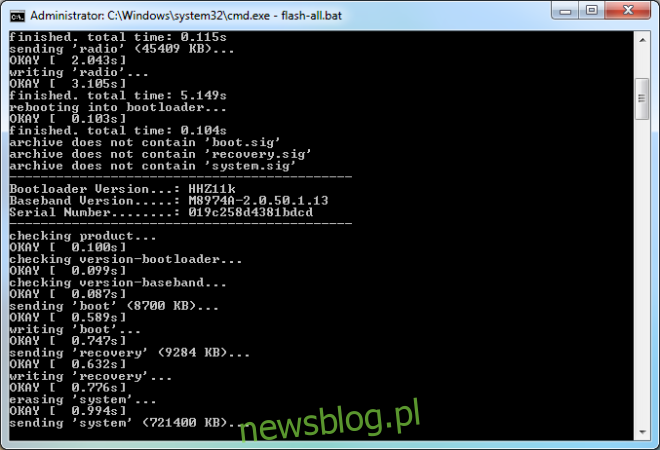
Po zakończeniu procesu będziesz musiał ponownie skonfigurować swoje urządzenie. Zauważyłem, że podczas tej aktualizacji nie byłem proszony o skonfigurowanie konta Google, dopóki nie próbowałem uzyskać dostępu do sklepu Google Play. Oto nowa, estetyczna aplikacja do wybierania numerów, która wygląda bardzo schludnie.
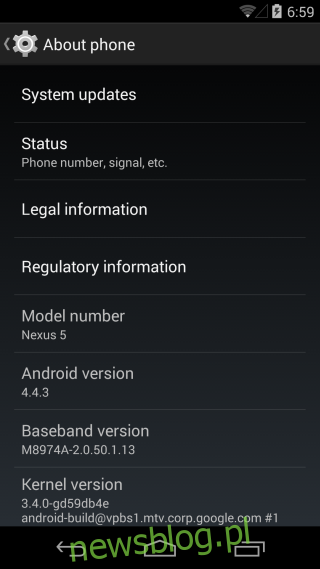
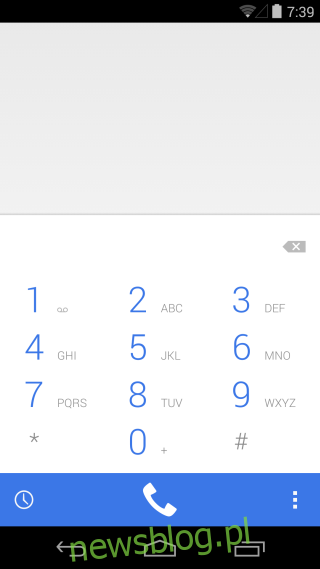
newsblog.pl
Maciej – redaktor, pasjonat technologii i samozwańczy pogromca błędów w systemie Windows. Zna Linuxa lepiej niż własną lodówkę, a kawa to jego główne źródło zasilania. Pisze, testuje, naprawia – i czasem nawet wyłącza i włącza ponownie. W wolnych chwilach udaje, że odpoczywa, ale i tak kończy z laptopem na kolanach.